前言
在github可以看到Opencv的所有源代码
- openCV官网:https://opencv.org/
- openCV github:https://github.com/opencv/opencv
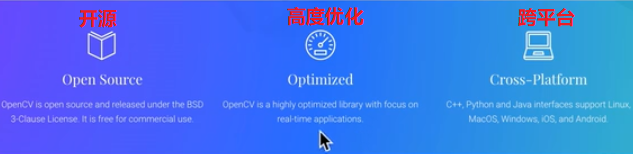
- Opencv-python 是接口(API)

- Opencv-python

一、实战演示
1.1 调用摄像头实时显示画面
示例代码:
# 以下代码基本是是所用以后调用摄像头的基础
# 调用摄像头,实时展示画面
# 2020-03-06
import cv2
# 获取摄像头
# 0是系统默认的摄像头 若电脑上有好几个摄像头 可以是0 1 2 3
cap = cv2.VideoCapture(0,cv2.CAP_DSHOW)
# 打开cap
cap.open(0) #摄像头会亮
# 循环
while cap.isOpened():
# 获取画面
# 从摄像头中获取一帧一帧的画面
# flag:true获取画面成功 flase:失败
# frame 获取到的画面本身 Numpy三维数组
flag,frame = cap.read()
# 窗口名字 my_window
cv2.imshow('my_window',frame)
# 获取键盘上按下哪个键
# 每60ms监听一次
key_pressed= cv2.waitKey(60)
print('键盘上被按下的键是:',key_pressed)
# 如果按下esc键,则退出循环
# 键盘上每一个键都有它的编号
if key_pressed == 27:
break
# 关闭摄像头 摄像头不再捕获画面
cap.release()
# 关闭图像窗口 桌面不再显示获取到的图像
cv2.destoryAllwindows()
运行结果:
-
博主的运行展示

-
我的按键部分记录情况,摄像头画面不在此展示
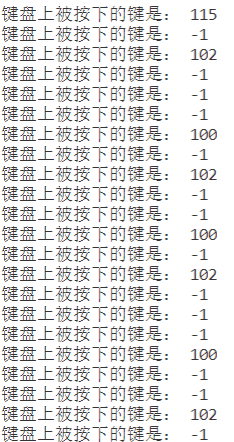
1.2 实时边缘检测
边缘检测可以看我这篇文章:
Python之图像处理OpenCV 2.2 边缘检测
代码如下:
import cv2
import numpy as np
# 获取摄像头
# 0是系统默认的摄像头 若电脑上有好几个摄像头 可以是0 1 2 3
cap = cv2.VideoCapture(0,cv2.CAP_DSHOW)
# 打开cap
cap.open(0) #摄像头会亮
# 循环 如果按下esc键,则退出循环
while cap.isOpened():
# 获取画面
# 从摄像头中获取一帧一帧的画面
# flag:true获取画面成功 flase:失败
# frame 获取到的画面本身 Numpy三维数组
flag,frame = cap.read()
if not flag: #没有获取成功 退出
break
# 每60ms监听一次 获取键盘上按下哪个键
key_pressed= cv2.waitKey(60)
print('键盘上被按下的键是:',key_pressed)
# frame = cv2.resize(frame,(100,100))
# 进行Canny边缘检测 返回单通道图像
# 100,195可以进行修改 不同的阈值有不同的结果
frame = cv2.Canny(frame,100,200)
# 将单通道图复制三份,摞成三通道图像
frame = np.dstack((frame,frame,frame))
# 展示处理后的三通道图像e
cv2.imshow('my_window',frame)
# 如果按下esc键,则退出循环
# 键盘上每一个键都有它的编号
if key_pressed == 27:
break
# 关闭摄像头 摄像头不再捕获画面
cap.release()
# 关闭图像窗口 桌面不再显示获取到的图像
cv2.destoryAllwindows()
运行结果:
- 博主

- 我的

- 补充

1.3 实时人脸+眼睛+微笑识别
在运行该代码时,用作者的代码没有出现bug但是自己跟着敲的代码出现bug—头大
代码展示:
# 调用电脑摄像头实时人脸+眼睛+微笑识别 可直接复制粘贴运行
# 导入opencv-python
import cv2
# 载入人脸检测器、眼睛检测器、微笑检测器
face_cascade = cv2.CascadeClassifier(cv2.data.haarcascades+'haarcascade_frontalface_default.xml')
eye_cascade = cv2.CascadeClassifier(cv2.data.haarcascades+'haarcascade_eye.xml')
smile_cascade = cv2.CascadeClassifier(cv2.data.haarcascades+'haarcascade_smile.xml')
# 调用摄像头
cap = cv2.VideoCapture(0)
while(True):
# 获取摄像头拍摄到的画面
ret, frame = cap.read()
faces = face_cascade.detectMultiScale(frame, 1.3, 2)
img = frame
for (x,y,w,h) in faces:
# 画出人脸框,蓝色,画笔宽度微
img = cv2.rectangle(img,(x,y),(x+w,y+h),(255,0,0),2)
# 框选出人脸区域,在人脸区域而不是全图中进行人眼检测,节省计算资源
face_area = img[y:y+h, x:x+w]
## 人眼检测
# 用人眼级联分类器引擎在人脸区域进行人眼识别,返回的eyes为眼睛坐标列表
eyes = eye_cascade.detectMultiScale(face_area,1.3,10)
for (ex,ey,ew,eh) in eyes:
#画出人眼框,绿色,画笔宽度为1
cv2.rectangle(face_area,(ex,ey),(ex+ew,ey+eh),(0,255,0),1)
## 微笑检测
# 用微笑级联分类器引擎在人脸区域进行人眼识别,返回的eyes为眼睛坐标列表
smiles = smile_cascade.detectMultiScale(face_area,scaleFactor= 1.16,minNeighbors=65,minSize=(25, 25),flags=cv2.CASCADE_SCALE_IMAGE)
for (ex,ey,ew,eh) in smiles:
#画出微笑框,红色(BGR色彩体系),画笔宽度为1
cv2.rectangle(face_area,(ex,ey),(ex+ew,ey+eh),(0,0,255),1)
cv2.putText(img,'Smile',(x,y-7), 3, 1.2, (0, 0, 255), 2, cv2.LINE_AA)
# 实时展示效果画面
cv2.imshow('frame2',img)
# 每5毫秒监听一次键盘动作
if cv2.waitKey(5) & 0xFF == ord('q'):
break
# 最后,关闭所有窗口
cap.release()
cv2.destroyAllWindows()
- ord(‘q’):返回q对应的Unicode码对应的值,q对应的Unicode数值为113。
- cv2.waitKey(1):返回与按下键值对应的32位整数。
- 0xFF:0xFF是一个位掩码,它将左边的24位设置为0。因为ord()在0和255之间返回一个值,因为您的键盘只有一个有限的字符集。
运行结果:
- 博主


- 我的

总结
1.opencv打开摄像头与DShow相关:
opencv打开摄像头与DShow相关
(我也不是很理解这个参数什么意思,若是有新的理解会及时补充)
